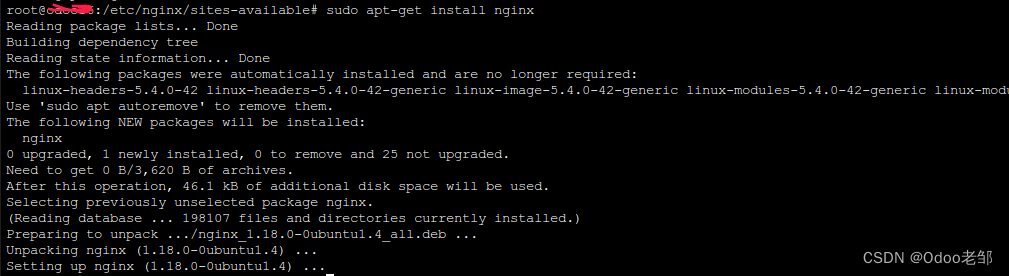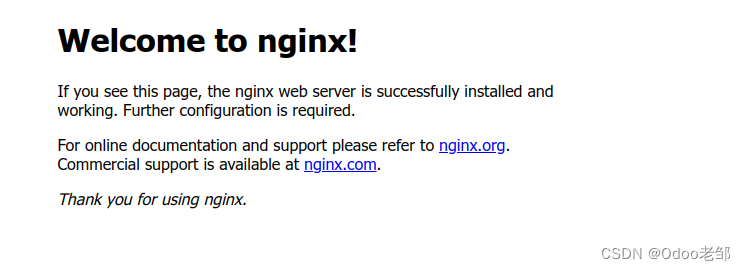本文介绍: 本文将指导你在广泛使用的Linux发行版Ubuntu20.4上安装Odoo服务。本文部署环境:Ubuntu20.04 + PostgreSql12+ Odoo16 + Nginx 1.8。整个部署过程预计需花费30分钟左右。
前言
本文将指导你在广泛使用的Linux发行版Ubuntu20.4上安装Odoo服务。本文部署环境:Ubuntu20.04 + PostgreSql12+ Odoo16 + Nginx 1.8。整个部署过程预计需花费30分钟左右。
安装步骤
1. 将Ubuntu升级到最新
2. Postgresql数据库安装
3. Odoo服务安装
上述命令执行后会提示缺少依赖包错误,请按下面命令安装需要的依赖包
4. 服务启动/停止/重启
5. 开启防火墙
6. 查看服务是否启动
7. Odoo及PostgreSQL安装目录结构
8. Odoo nginx 80端口极简配置
8.1.安装nginx
8.2 确定nginx 正常
8.3 修改nginx参数
8.4 重启nginx服务使用配置生效
声明:本站所有文章,如无特殊说明或标注,均为本站原创发布。任何个人或组织,在未征得本站同意时,禁止复制、盗用、采集、发布本站内容到任何网站、书籍等各类媒体平台。如若本站内容侵犯了原著者的合法权益,可联系我们进行处理。